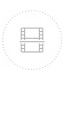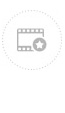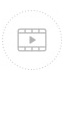前置任务
在申请证书前,用户应先获取并安装相关工具。
Linux: 建议使用OpenSSL。OpenSSL是一个强大的SLL密码库,囊括主要的密码算法、常用的密钥和证书封装管理功能及SSL协议,并提供丰富的应用程序供测试或其它目的使用。
Windows: 可供选择的工具包括:IIS Manager,SelfSSL,OpenSSL和Windows PowerShell cmdlets等。
上传证书具体操作如下:
-
进入控制台,点击右上角“帐户名称”,在下拉菜单中选择“安全认证”,进入安全认证操作界面。
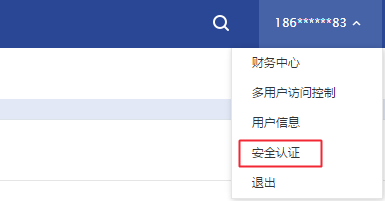
-
点击左侧“证书”,进入证书管理界面。点击“创建证书”,在弹出的窗口中输出以下信息并点击“确定”完成证书创建。
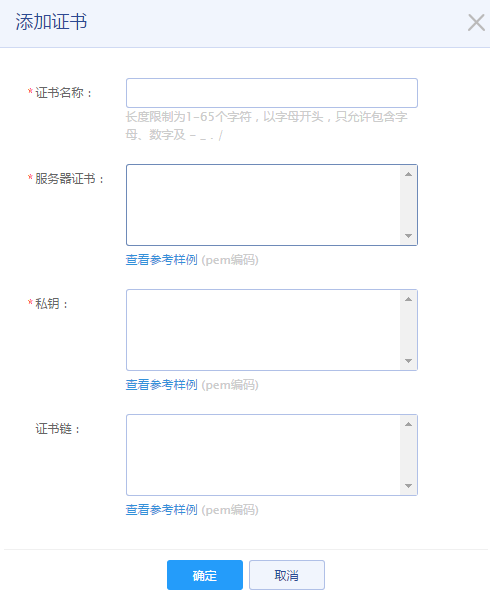
- 证书名称: 必填,用户自定义的证书名称。同一个用户的多个证书可以使用相同名称。要求:长度限制为1-65个字符,以字母开头,只允许包含字母、数字、‘-’、‘/’、‘.’、‘_’。
- 服务器证书:必填,CA机构所颁发的服务器证书文件,证书中包含了用于认证的公钥。PEM编码。
- 私钥:必填,用户在申请证书过程中的第一步所创建的文件。PEM编码。
- 证书链:选填。如果用户是通过中级CA机构申请证书,则拿到的证书文件会包含多个中间证书和根证书(根证书可选)。PEM编码。
查看证书
完成证书创建后可返回证书管理界面查看或管理已经创建的证书。证书创建成功后,系统会为每个证书分配一个ID,如下图所示:

| 项目 | 描述 |
|---|---|
| 证书名称/ID | |
| 状态 |
证书状态,包括: 未使用,表示该证书未被其它服务使用; 已使用,表示该证书已被其它服务使用。 |
| Common Name | 公司/组织的完全限定域名,用户在生成CRS时进行设置。 |
| 证书有效期 | CA颁发证书的有效期。 |
| 操作 | 可以删除该证书。 |
 请输入内容
请输入内容
|
|

|
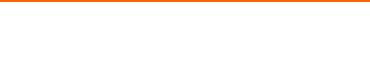
|
 |
|||||||||||||||||||||||||||||||||||||||||||||||||||||||||||||||||||||||||||||||||||||||||
|
|
|
|
|
|
|
|
|
|
|||||||||||||||||||||||||||||||||||||||||||||||||||||||||||||||||||||||||||||||||||
|
|||||||||||||||||||||||||||||||||||||||||||||||||||||||||||||||||||||||||||||||||||||||||||